Si vous souhaitez transférer la musique d’un iPhone vers un autre iPhone ou copier votre musique de l’iPod vers le nouveau aapreil iOS, vous êtes au bon endroit. Dans cet article, nous vous montrons comment le faire facilement sans passer par des services musicaux.
Copier de la musique d’un iPhone vers le PC
Ci-dessous, nous allons vous parler des logiciels non seulement faciles à utiliser, mais aussi fiables. Pour la première étape, le transfert des chansons vers le PC, nous utilisons le logiciel qui s’appelle CopyTrans.
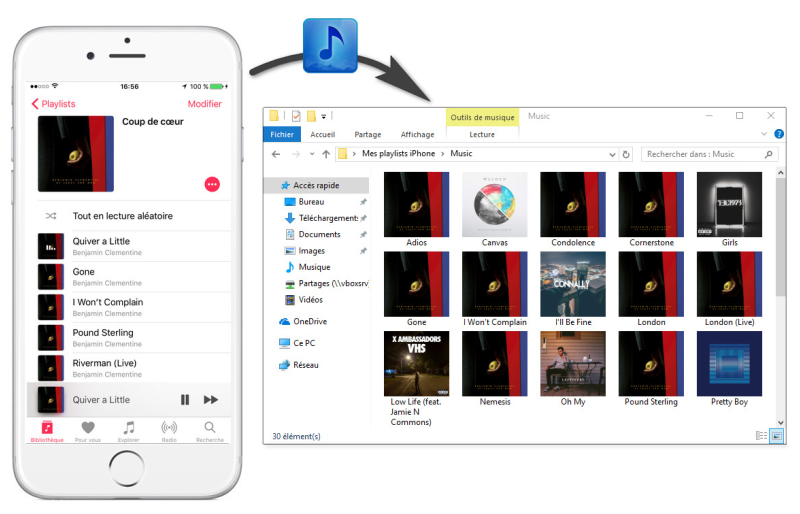
Qu’est-ce que CopyTrans sait faire ?
- Recopier l’intégralité de votre bibliothèque musicale iPhone sur le PC ou une clé USB
- Sélectionner manuellement les fichiers à sauvegarder
- Personnaliser la structure des dossiers de sauvegarde
- Téléchargez CopyTrans et installez-le sur votre PC Windows. Si vous avez besoin d’aide, suivez ce guide d’installation.
- Assurez-vous qu’iTunes soit fermé, ouvrez CopyTrans et connectez votre iPhone, iPod ou iPad au PC.
- Dans le menu principal, vous verrez apparaître deux icônes : iTunes et Dossier. En cliquant sur « Dossier », vous allez faire une sauvegarde complète de la bibliothèque musicale de votre iPhone dans un dossier de votre choix sur le PC. Si vous souhaitez choisir manuellement les fichiers à sauvegarder, veuillez passer au mode classique :
- Depuis le mode classique, toutes les données de l’iPhone comme la musique, les podcasts, les sonneries apparaissent dans la fenêtre principale du programme. Vous pouvez à tout moment retourner vers le mode simple pour faire une sauvegarde intelligente en un clic :
- Pour sauvegarder toutes vos listes de lecture, veuillez cocher la case « iPhone de … » en haut des listes de lecture. Si vous ne souhaitez sauvegarder que quelques listes de lecture, cochez « Sauv.manuelle » en haut à gauche du logiciel, puis cochez les cases à côté des listes de lecture. Une fois que c’est fait, sélectionnez « Dossier ».
- Choisissez ou créez un dossier de sauvegarde sur le PC. Ensuite, cliquez sur « OK ».
- Démarrez la sauvegarde en cliquant sur le bouton « Lancer la sauvegarde ».
- Cette fenêtre vous montre le processus de transfert.
- Vous avez terminé. Voici le résumé de la sauvegarde.
 Télécharger CopyTrans
Télécharger CopyTrans
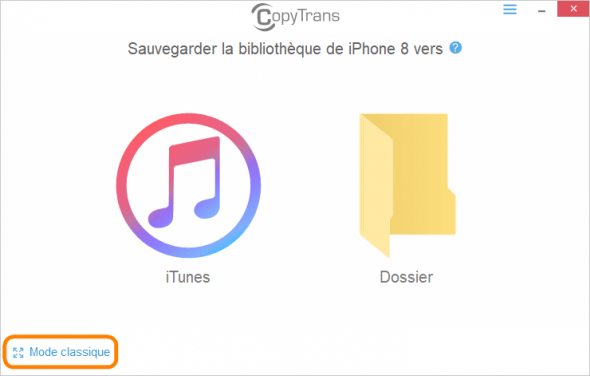
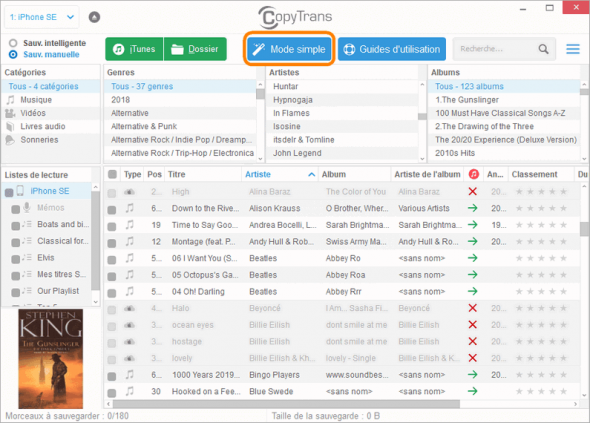
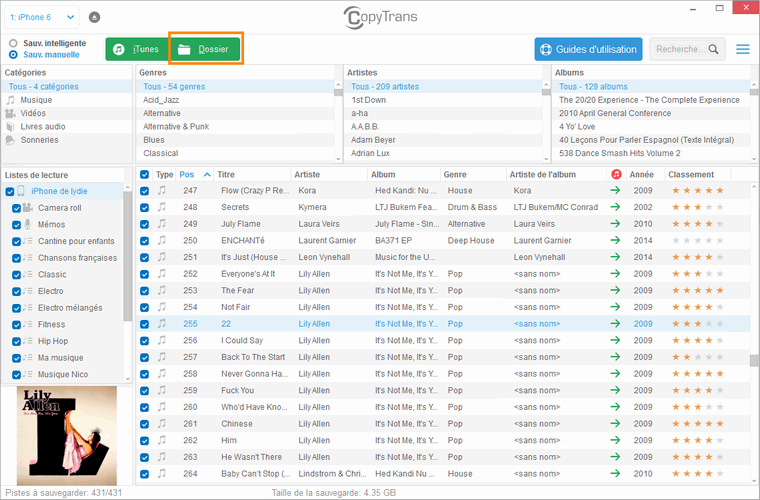
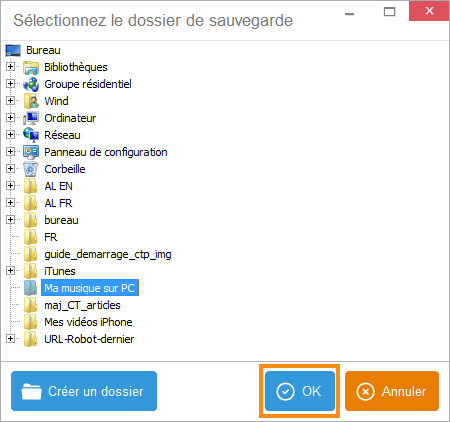
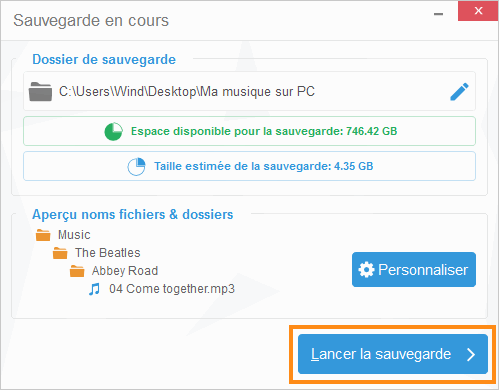
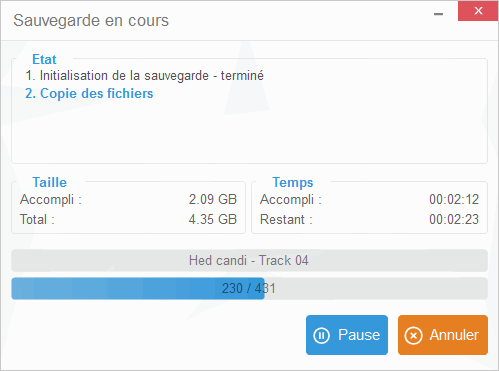
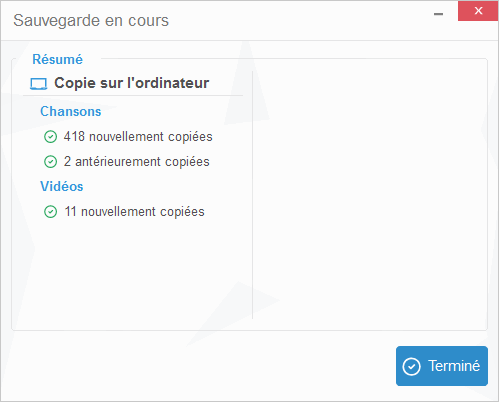
Vos listes de lecture ont bien été transférées vers votre ordinateur. Vous trouverez plus d’information sur CopyTrans et ses fonctionnalités dans le Guide complet pour ce logiciel. Maintenant, il faut importer la musique du PC vers le nouvel appareil.
Importer les chansons du PC vers un iPhone
Pour mettre de la musique sur un iPod ou un iPhone, nous vous suggérons d’opter pour CopyTrans Manager.
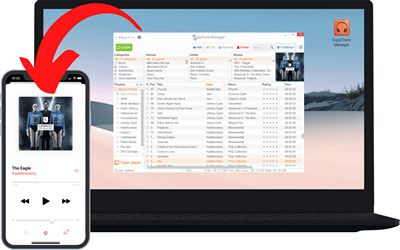
Qu’est-ce que CopyTrans Manager sait faire ?
- Ajouter de la musique des formats différents, des sonneries et des livres audio sur votre iPhone/ iPad/ iPod
- Supprimer de la musique de votre iPhone/ iPad/ iPod
- Gérer les listes de lecture de votre iPhone/ iPad/ iPod
- Éditer les informations de pistes et les pochettes d’album
- Écouter de la musique et regarder les films avec un lecteur intégré
- D’abord, téléchargez le logiciel en cliquant sur le bouton ci-dessous ou ouvrez le logiciel depuis CopyTrans Control Center si vous l’aviez déjà installé. Télécharger CopyTrans Manager
- Lancez CopyTrans Manager, débranchez votre ancien iPhone et branchez le nouveau device au PC.
- Cliquez sur le bouton « Ajouter », puis recherchez les chansons ou les playlists sauvegardées précédemment avec CopyTrans. Sélectionnez un dossier contenant toutes vos chansons, puis cliquez sur « Ajouter ». Vous pouvez aussi ajouter des morceaux, des playlists ou des dossiers entiers par un simple glisser-déposer.
- Pour que vos chansons soient transférées vers votre appareil, confirmez le transfert en cliquant sur le bouton « Mise à jour ». Si vous avez envie d’en apprendre plus sur les fonctionnalités de CopyTrans Manager, référez-vous au Guide complet pour ce logiciel.
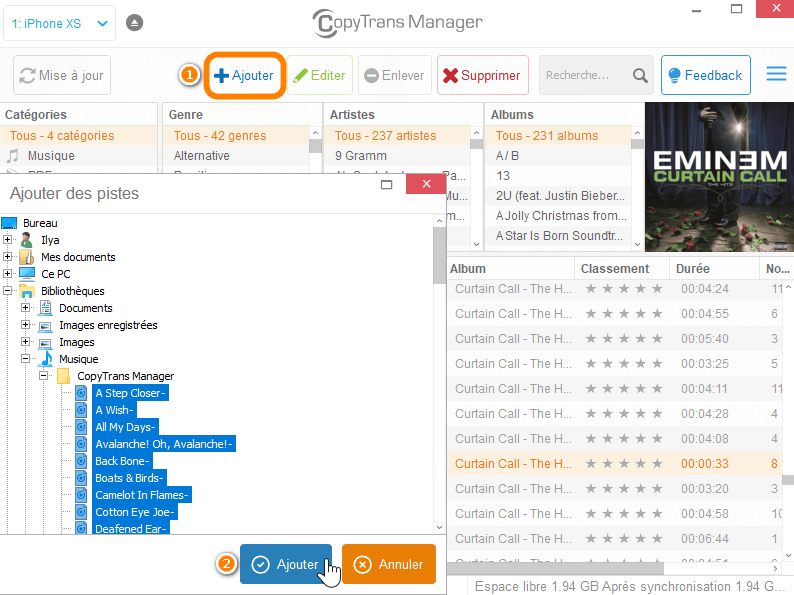
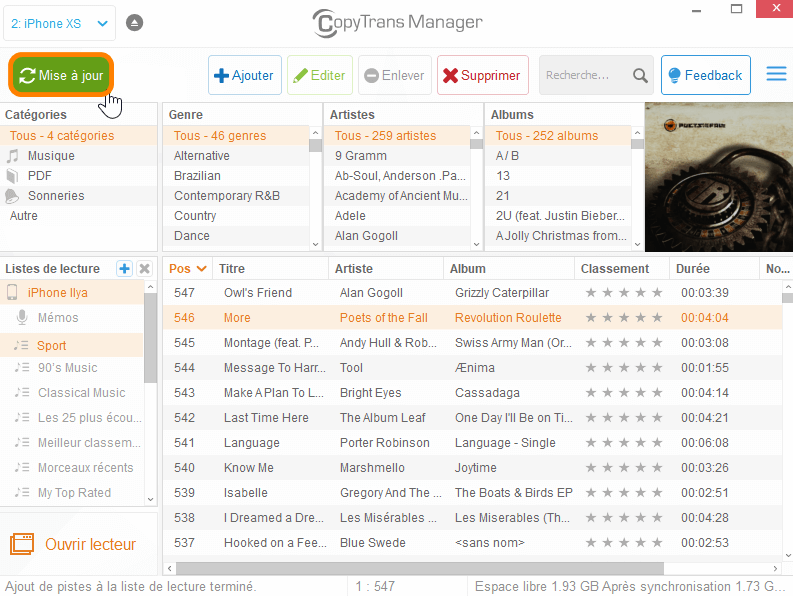
Félicitations ! Vous avez bien transféré la musique d’un iPhone vers un iPhone en 2 étapes.